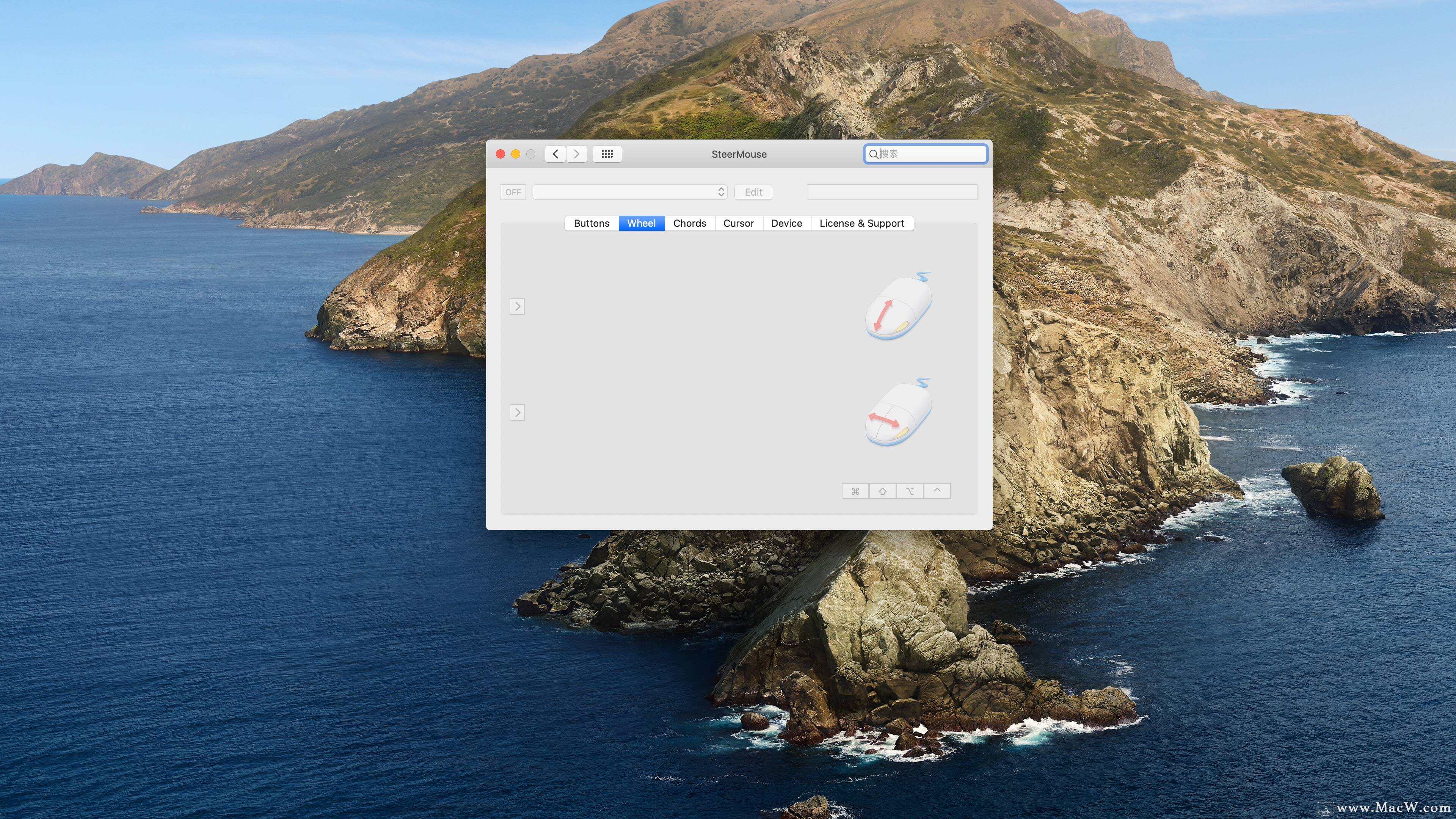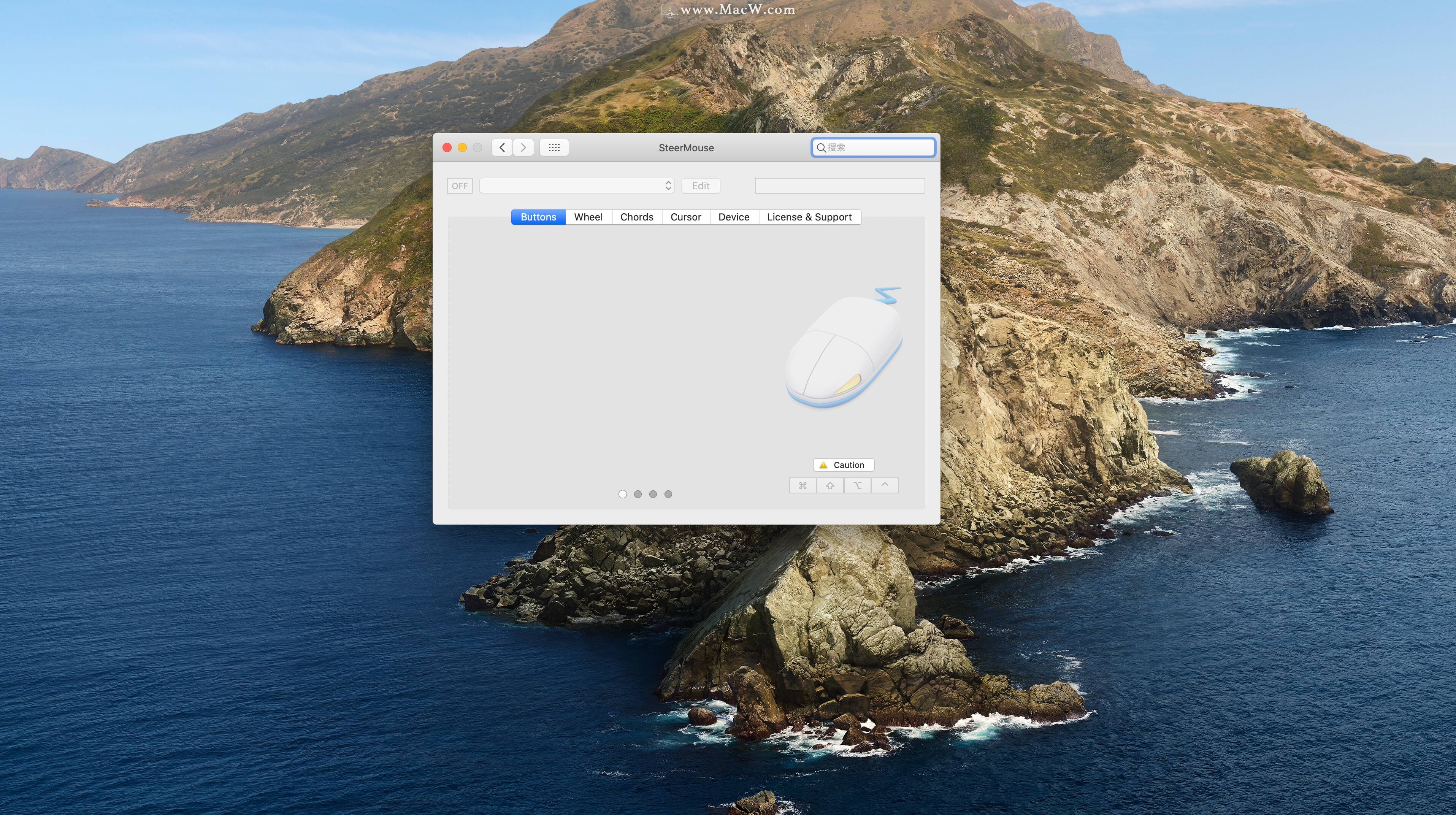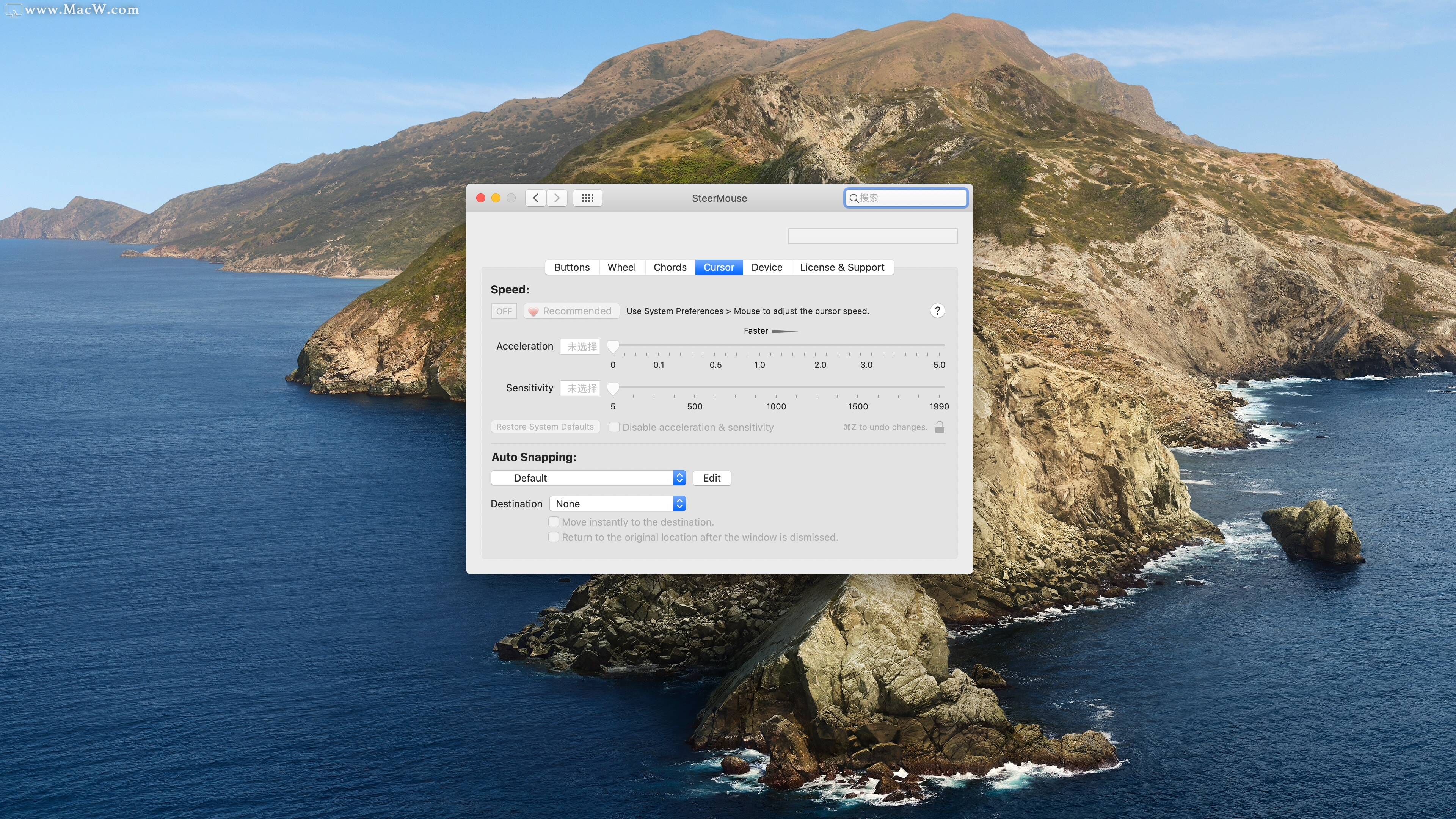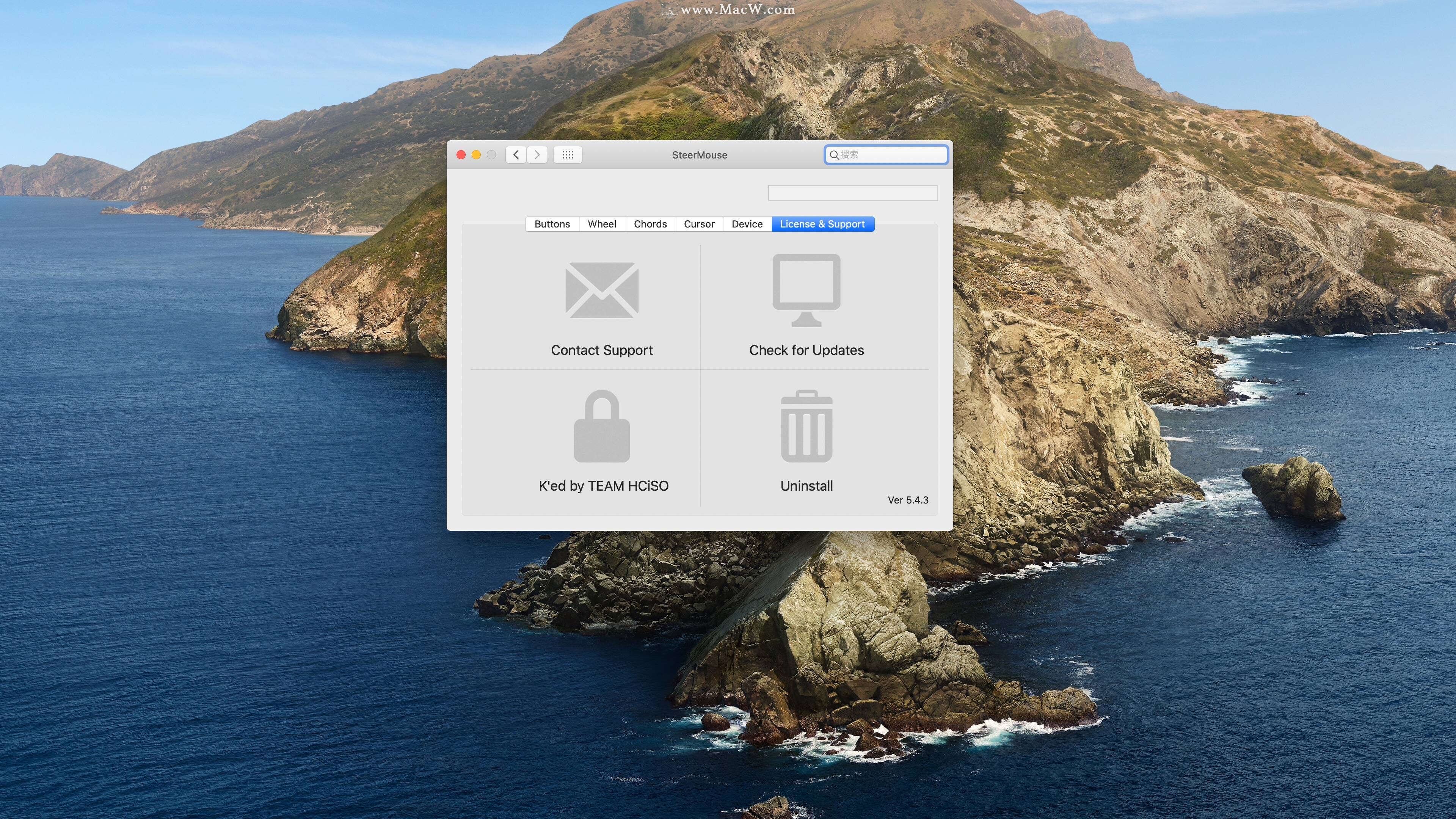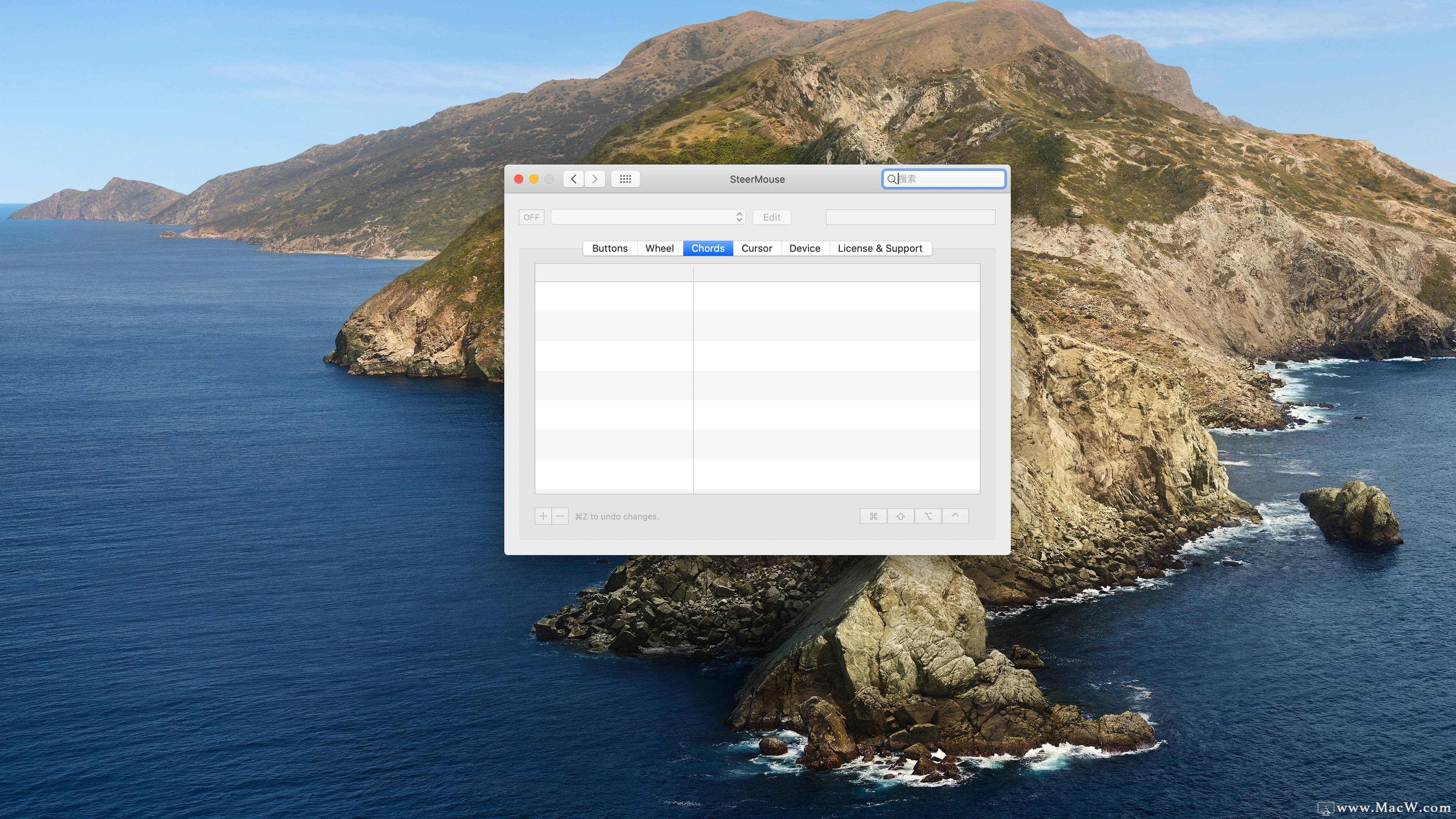M1/M2
M1/M2SteerMouse for mac(Mac万能鼠标设置工具)
v5.6.8激活版

14244950692.37 MB2023-08-02英文软件100积分MacOS 11.x 点击在线充值
SteerMouse for mac(Mac万能鼠标设置工具) v5.6.8激活版
软件界面
鼠标可谓是用户们在使用电脑时候的必备外接设备呢!适合你自己的鼠标设置也绝对能够优化你的Mac使用体验!想要更好的Mac体验就试试用Steermouse Mac版吧。它通过软件来自由设置你的鼠标操作!在这款万能鼠标设置工具中,用户可以在偏好设置中进行功能的修改,双击、修正值点击等等功能为你准备!Steermouse for Mac有着丰富的鼠标设置功能,无论是常用USB鼠标还是无线蓝牙鼠标都可以快速设置!
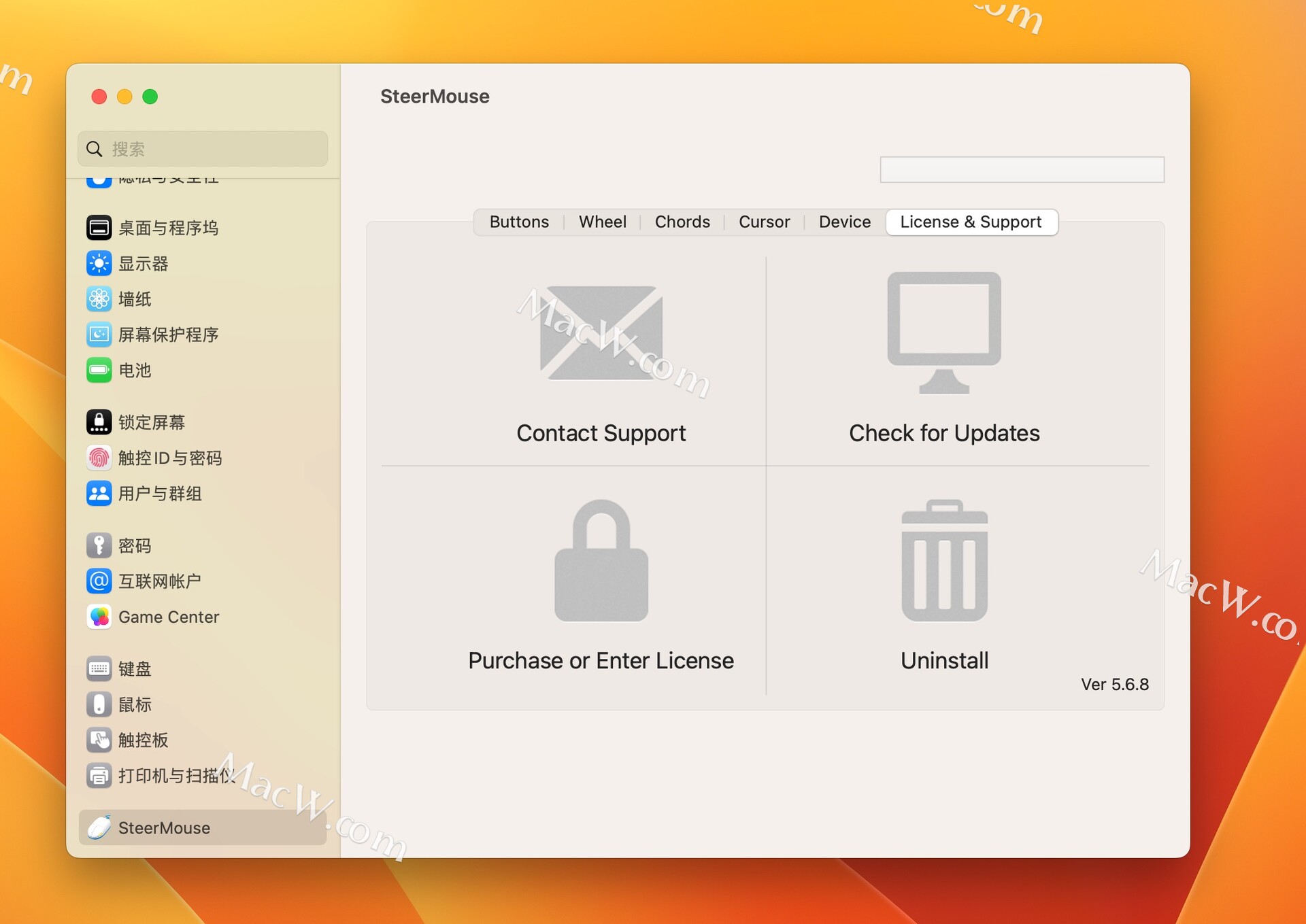
SteerMouse 破解版安装教程
下载软件完成后,打开软件包,双击安装包【SteerMouse.prefPane】进行安装.
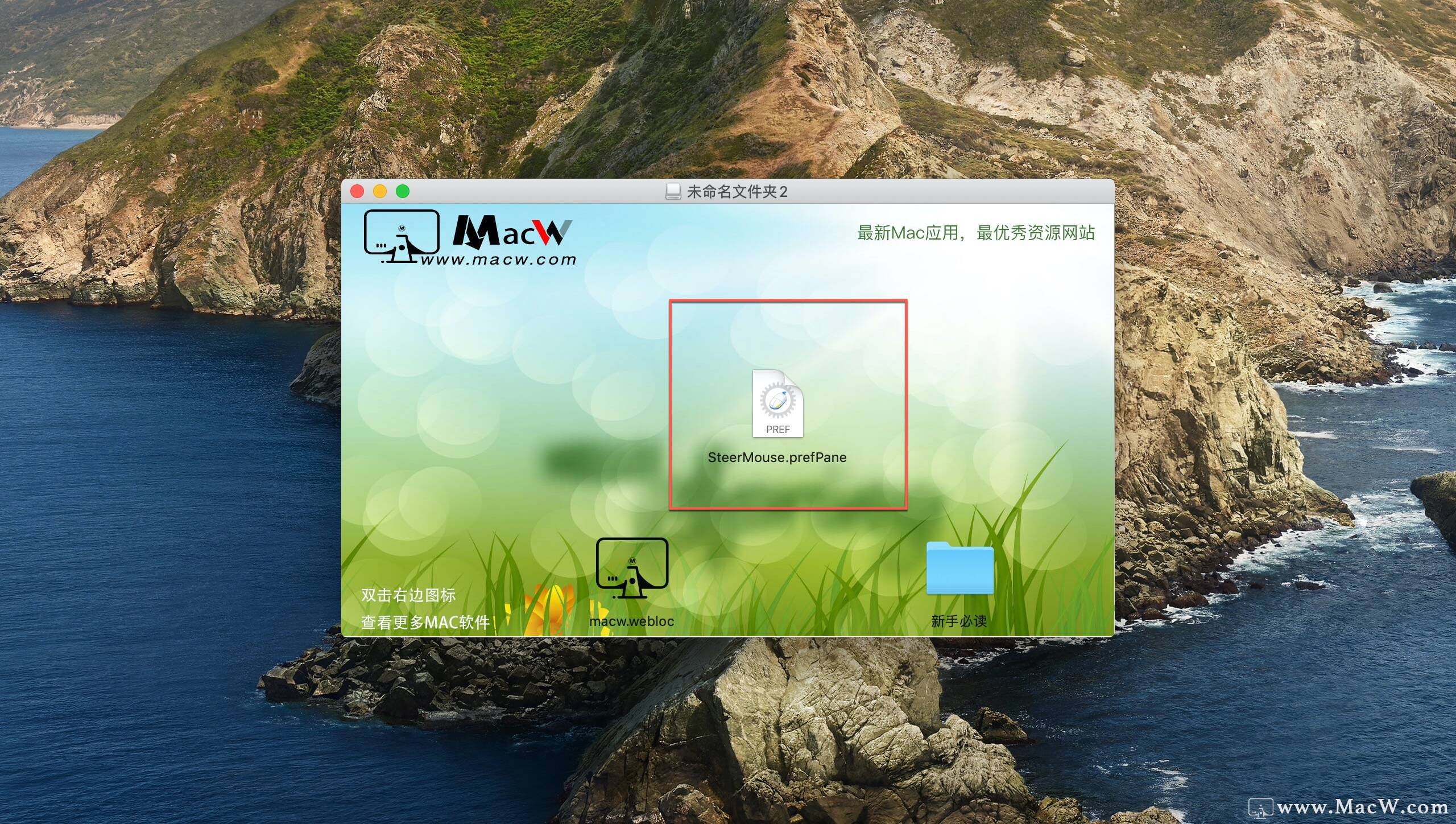
勾选【只为此用户安装】,然后点击安装,如图
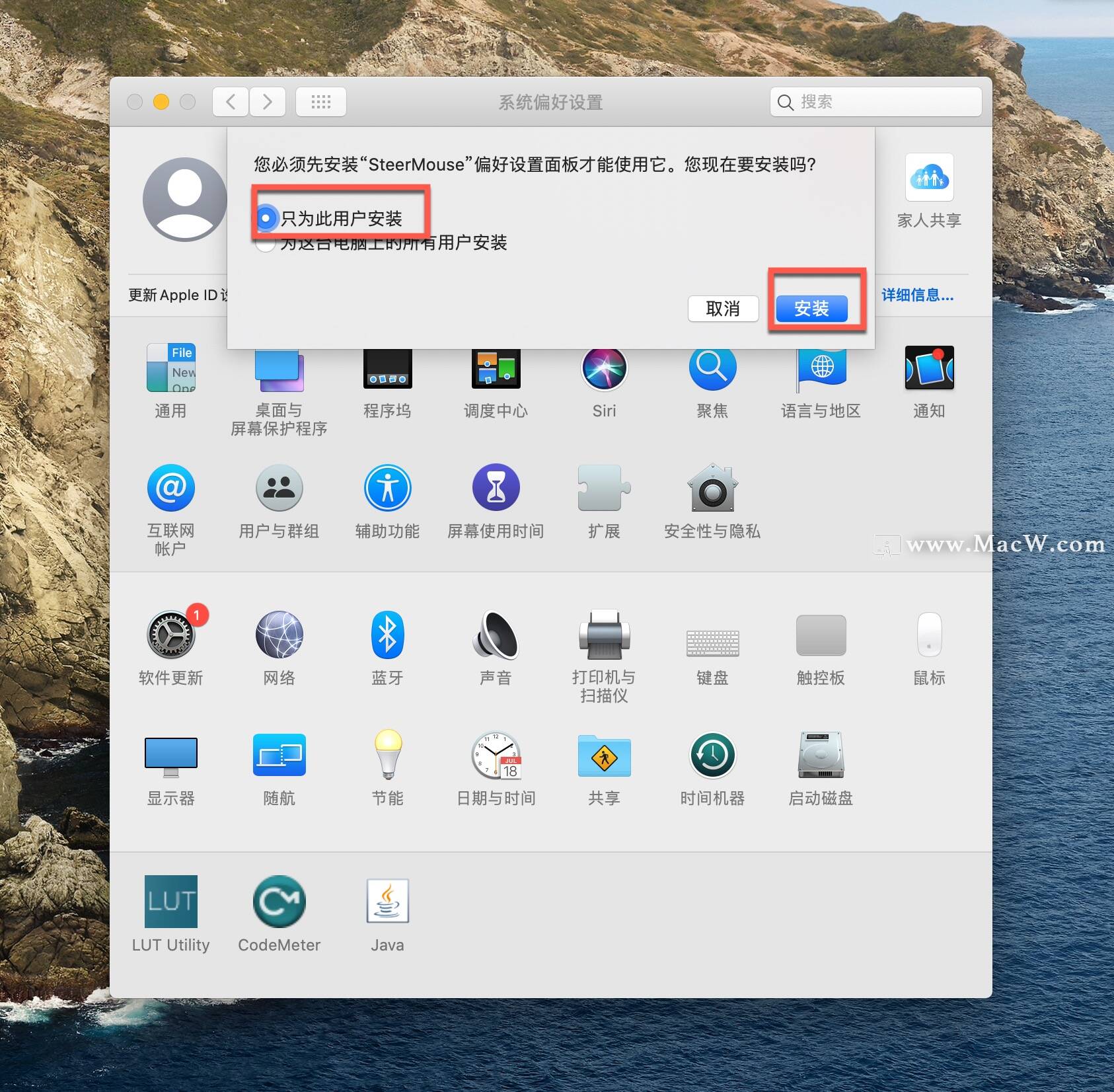
点击好,如图
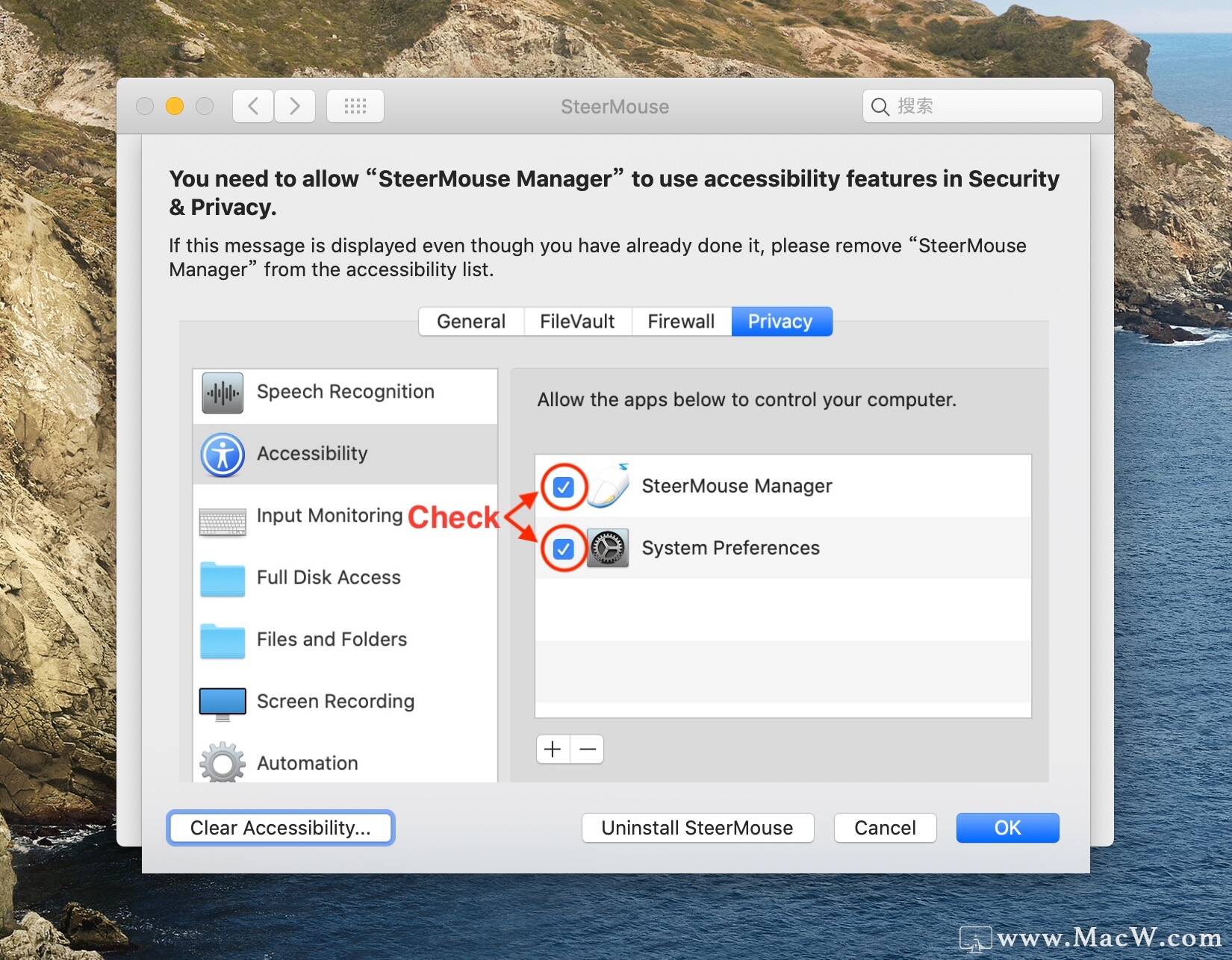
根据SteerMouse安装提示,我们点击【打开系统偏好设置】,如图
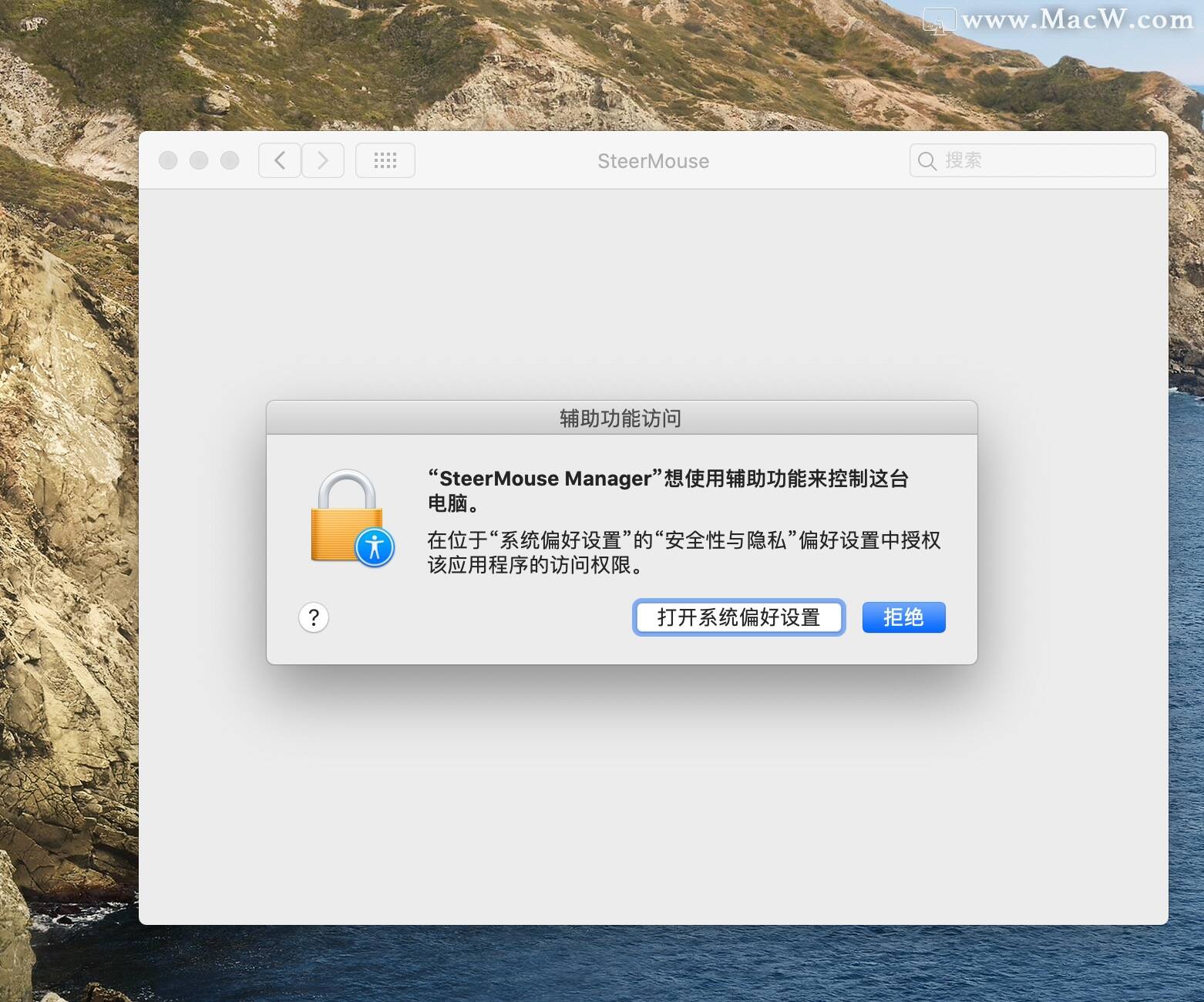
在***设置中勾选SteerMouse manager,如图
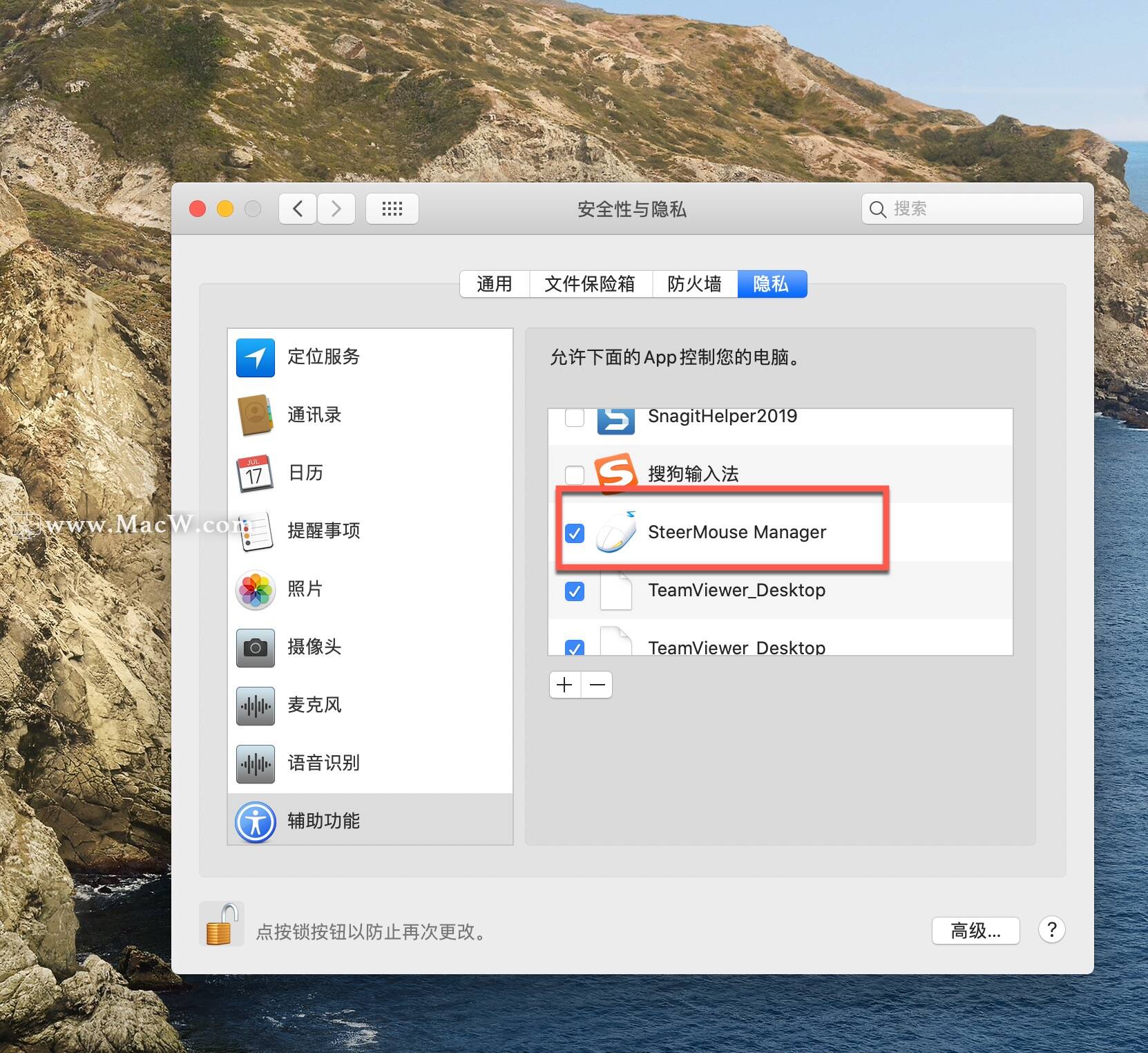
SteerMouse for Mac安装完成!!在系统设置中可以看到安装好的SteerMouse!!!
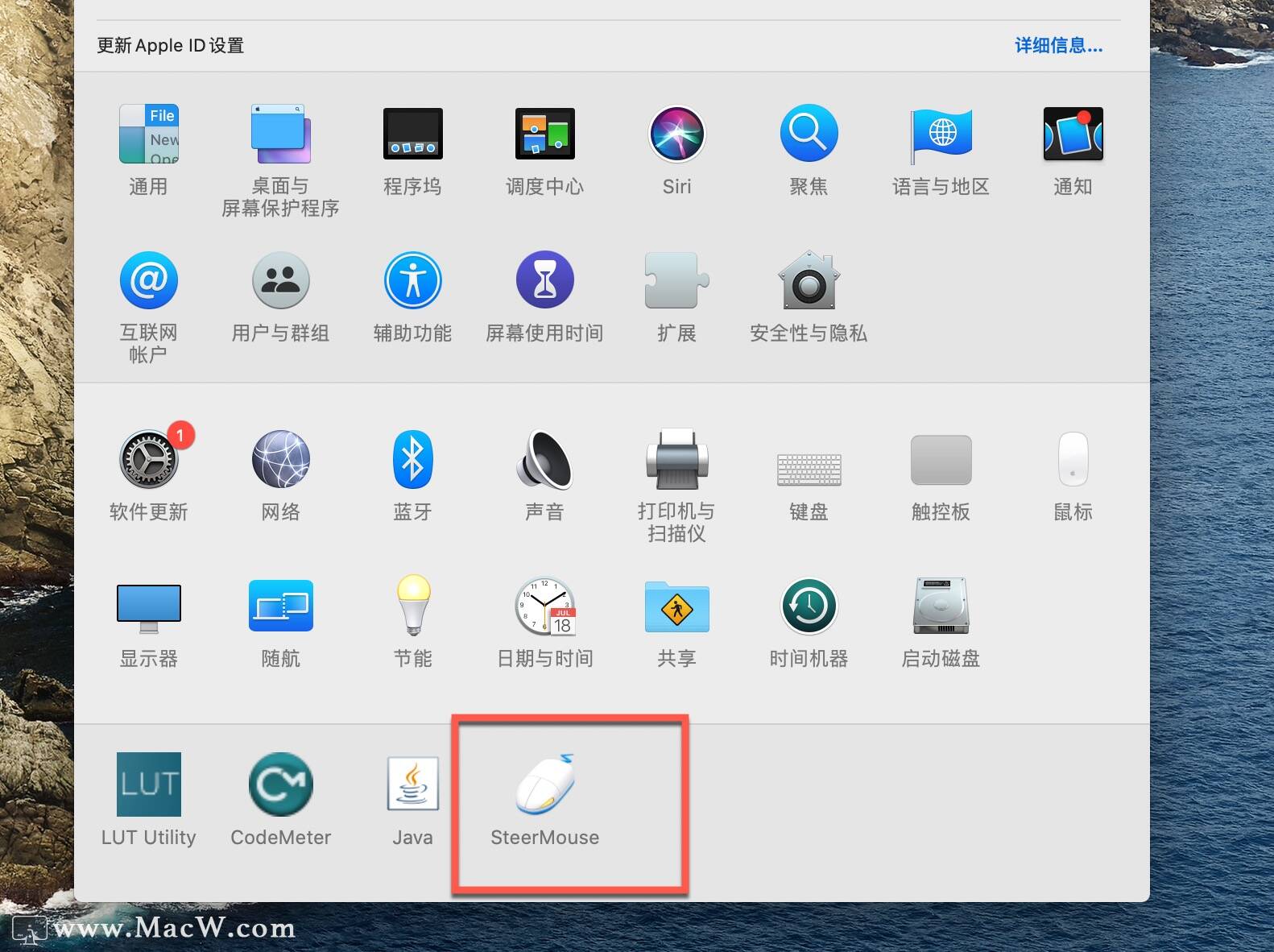
SteerMouse 破解功能介绍
您可以单独为每个应用程序配置鼠标。它将最大限度地在所有应用程序中使用鼠标。
一、很多有用的功能
键盘快捷键
您可以分配多个快捷键。它们按顺序输入。
光标对齐
将光标移动到默认按钮,关闭按钮等。它有一个自动点击选项。
点击
包括一些选项,“双击”,“点击锁定”等。这些点击可以使用字母键。例如,空格键+单击可让您在Photoshop中抓取滚动。
滚动
垂直或水平滚动。它有一个免提滚动选项。
应用程序切换器
打开一个用于切换应用程序的窗口。您可以指定应用程序而不是打开它。
任务控制
显示任务控制。包括一些选项,“切换到桌面”,“移动空间”等。
系统控制
Siri,Spotlight,Look Up,Notification Center,Launchpad,Screen Zoom。
音乐控制
播放,停止,音量控制等。
打开
打开文件和URL。
二、获得理想的光标移动
系统偏好设置仅允许调整跟踪速度。SteerMouse可以在此基础上调整灵敏度。通过调整这两个值,您可以像移动手一样移动光标。
“推荐设置”按钮显示用户之间的设置排名。通过参考常用设置,您可以轻松找到理想的光标移动。
三、24个按钮功能和和弦操作
可以分配到一个按钮和修改键的组合的函数( 命令 换档 选项 控制 )。除此之外,您还可以为按钮组合分配功能。你的鼠标将拥有无限的潜力。
四、使滚动行为更顺畅
SteerMouse允许调整滚动速度的加速度和灵敏度。它将使滚动行为更平滑。“自动滚动”选项允许您进行免提滚动。它还使轨迹球上的球成为滚动球。
五、捕捉光标以便于操作
SteerMouse自动将光标移动到指定目标,默认按钮,关闭按钮等。它有一个选项,可以在窗口关闭后返回原始位置。由于动画光标移动,您永远不会失去光标位置。
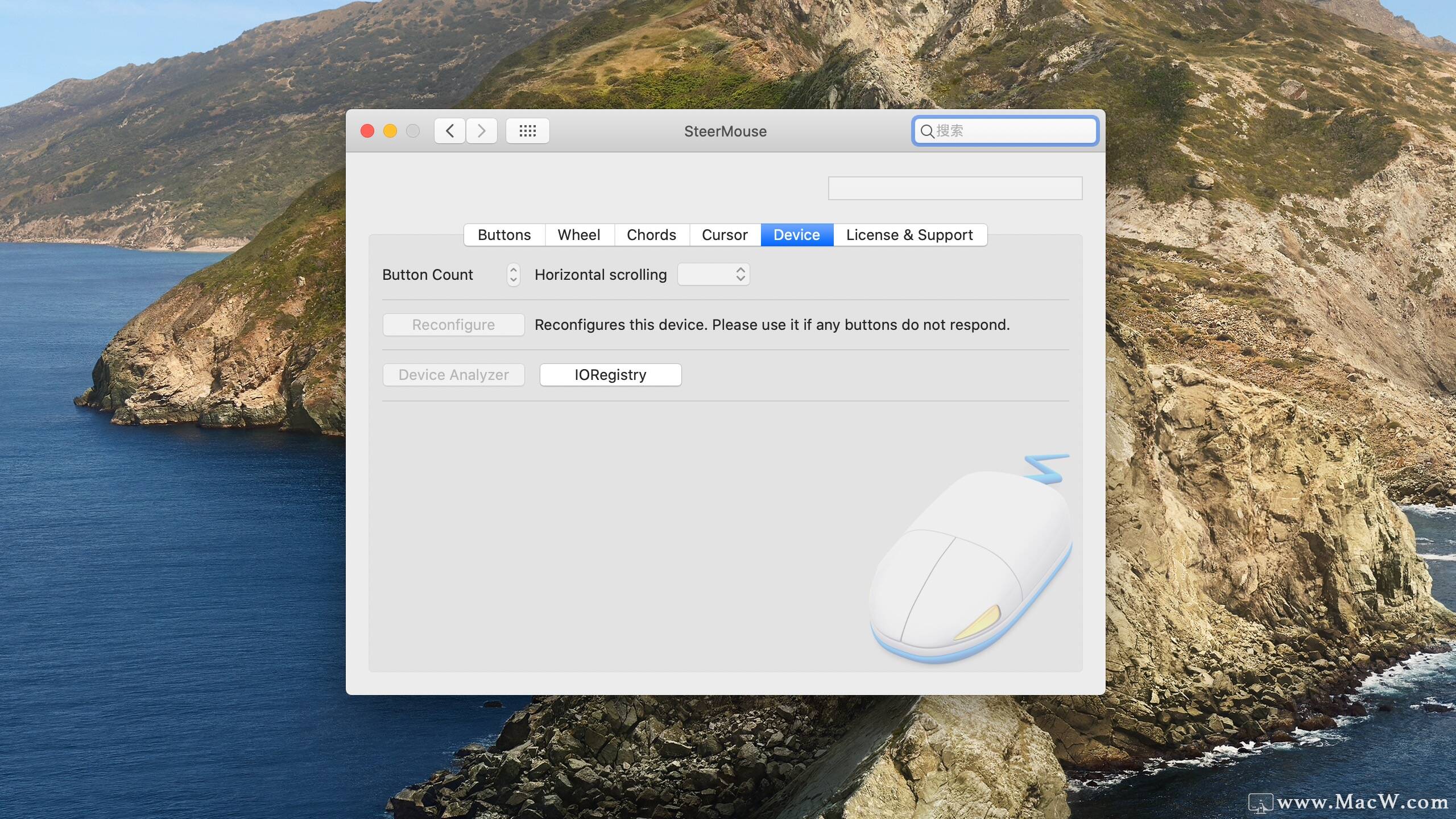
SteerMouse for mac更新日志
SteerMouse for mac(万能鼠标设置工具) V5.4.3激活版
添加:
向系统控制“返回”和“转发”。他们将与更多的网络浏览器和编辑器一起使用
“智能缩放”到系统控制。放大或缩小网页或PDF
新:
支持Logitech G604
固定:
解决了每次连接游戏控制器都会发生错误的问题
SteerMouse for mac(万能鼠标设置工具) V5.3激活版
注意:现在要求在64位Intel处理器上运行OS X 10.12或更高版本
现在支持macOS 10.14 Mojave。
系统要求已更改。现在需要macOS 10.12或更高版本。
各种错误修复和改进。
SteerMouse的要求
英特尔,64位处理器
macOS 10.12或更高版本